خوش آموز درخت تو گر بار دانش بگیرد، به زیر آوری چرخ نیلوفری را
جلوگیری از دسترسی به Control panel - بخش دوم
در مقاله قبلی با هم نحوه مسدود کردن دسترسی به کنترل پنل را از طریق Group policy Editor بررسی کردیم و دیدید که پس از اعمال تغییر در تنظیمات پالیسی حتی کاربر Administrator هم نتوانست که به Control panel دسترسی داشته باشد. اما در پایان آن مقاله قول دادیم که در این پست نحوه مسدود کردن دسترسی به Control panel از طریق رجیستری ویندوز را هم آموزش دهیم. اگر Edition ویندوز شما Enterprise یا Pro باشد، می توانید به Group policy دسترسی داشته باشید در غیر اینصورت باید از طریق رجیستری اینکار را انجام دهید. پیچیدگی خاصی برای انجام اینکار در رجیستری وجود ندارد فقط در کار با رجیستری نهایت دقت خود را مبذول بدارید. رجیستری مغر ویندوز است و هرگونه اشتباه در اعمال تغییرات ممکن است سیستم عامل را در بر گرفته و عملکرد آن را با مخاطراتی مواجه کند.

لطفا کلیدهای ترکیبی Windows key + R را همزمان از کیبورد فشار دهید تا پنجره Run نمایش داده شود.
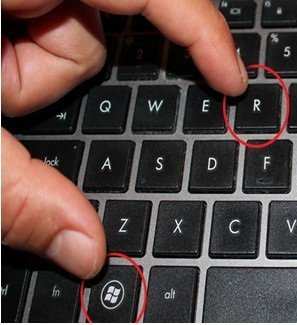
سپس برای دسترسی به رجیستری ویندوز عبارت regedit را وارد و enter کنید.
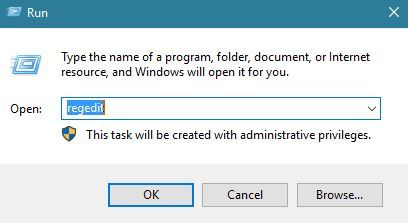
نمایی از پنجره Registry را مشاهده می کنید.
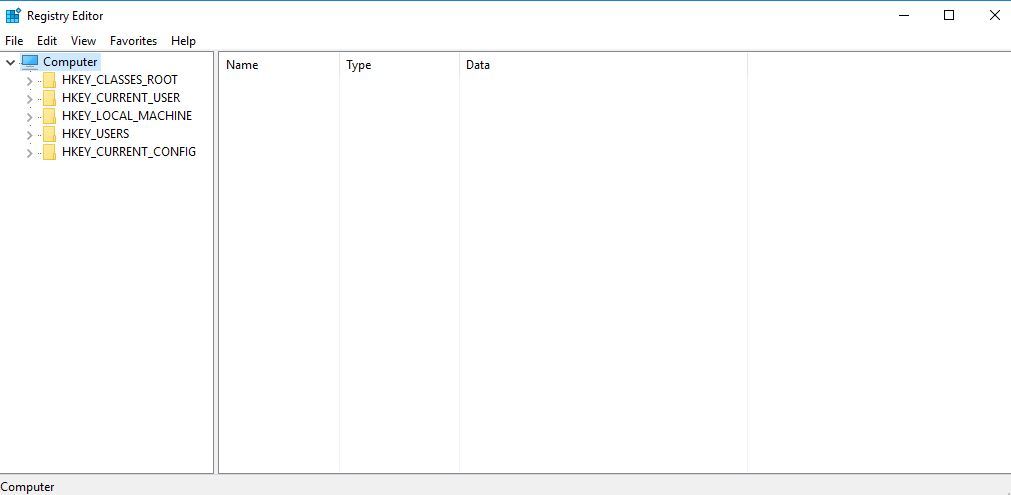
خب، اکنون در رجیستری مسیر زیر را باید دنبال کنید.
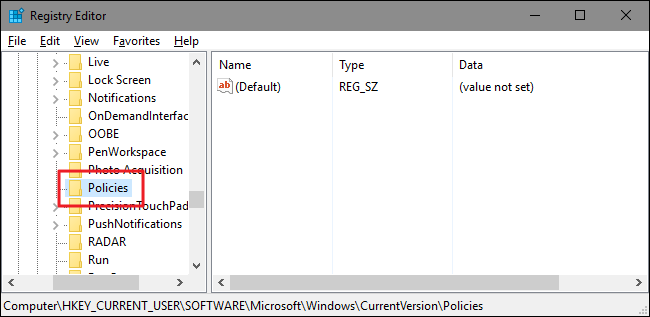
اگر در زیر مجموعه Policies پوشه Explorer را مشاهده کردید که هیچ در غیر اینصورت مانند تصویر زیر روی پوشه Policies کلیک راست کرده و از NEW گزینه KEY را انتخاب کنید و نام آن را Explorer قرار دهید.
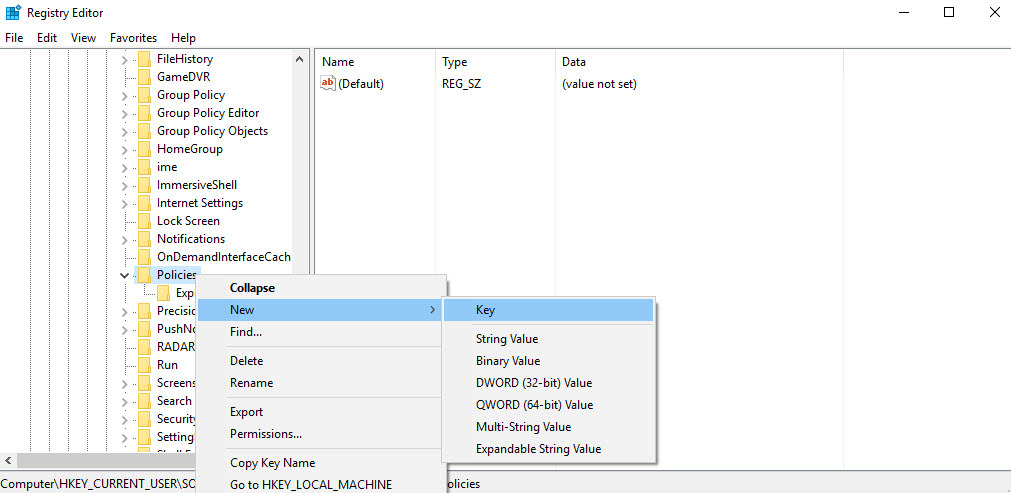
حالا روی پوشه یا Key که با نام Explorer ایجاد شده کلیک کنید. از پنل مقابل در یک فضای خالی کلیک راست کنید و از NEW آیتم DWORD (32-bit) Value را کلیک کنید.
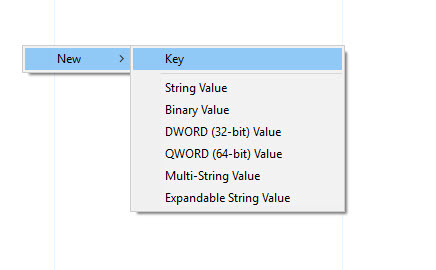
نام آن را NoControlPanel وارد کنید.
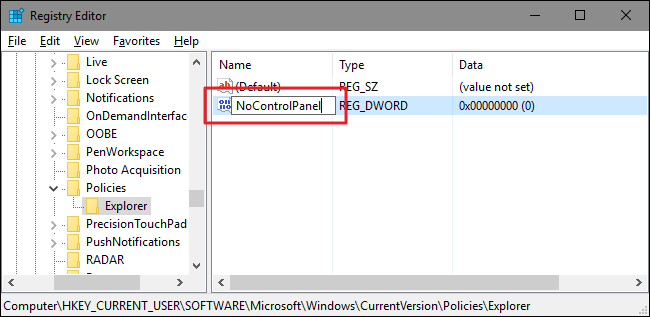
دوستان NoControlPanel اگر از قبل وجود دارد نیازی نیست که آن را ایجاد کنید. اگر وجود نداشت باید آن به روشی که گفته شد ایجاد کنید.
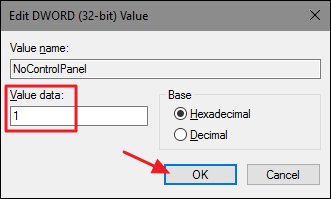
پس از ایجاد NoControlPanel با دابل کلیک به پنجره تنظیمات آن وارد شوید و Value data را از 0 به 1 تغییر دهید.
حالا به سراغ Control panel رفته و ان را اجرا کنید. خواهید دید دسترسی بدان مسدود شده است و نمی توانید به تنظیمات آن وارد بشوید.
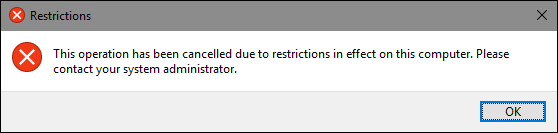
اگر تمامی اینکارهایی که در رجیستری انجام دادیم برای شما مشکل است و اصلا حس انجامش را ندارید می توانید از registry hacks ای که لینکس را در ادامه قرار داده ایم استفاده کنیم. شما توسط این دو فایل رجیستری می توانید Control panel را تنها با کلیک فعال و غیرفعال کنید.
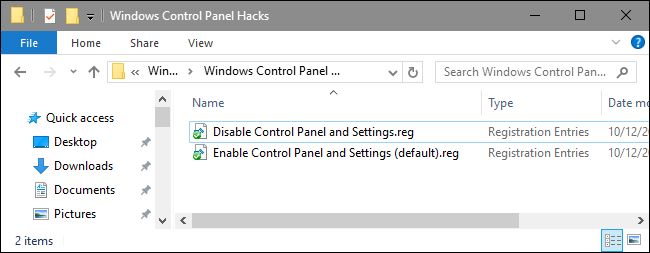
Disable Control panel and settings برای غیرفعال کردن و مسدود کردن دسترسی به Control panel و گزینه Enable Control panel and settings هم برای باز کردن دسترسی به کنترل پانل ویندوز است.
لینک دانلود registry hacks

لطفا کلیدهای ترکیبی Windows key + R را همزمان از کیبورد فشار دهید تا پنجره Run نمایش داده شود.
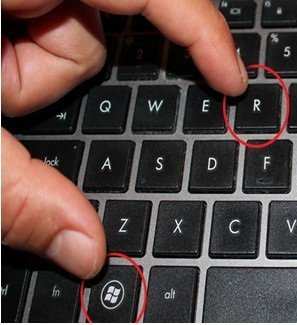
سپس برای دسترسی به رجیستری ویندوز عبارت regedit را وارد و enter کنید.
نمایی از پنجره Registry را مشاهده می کنید.
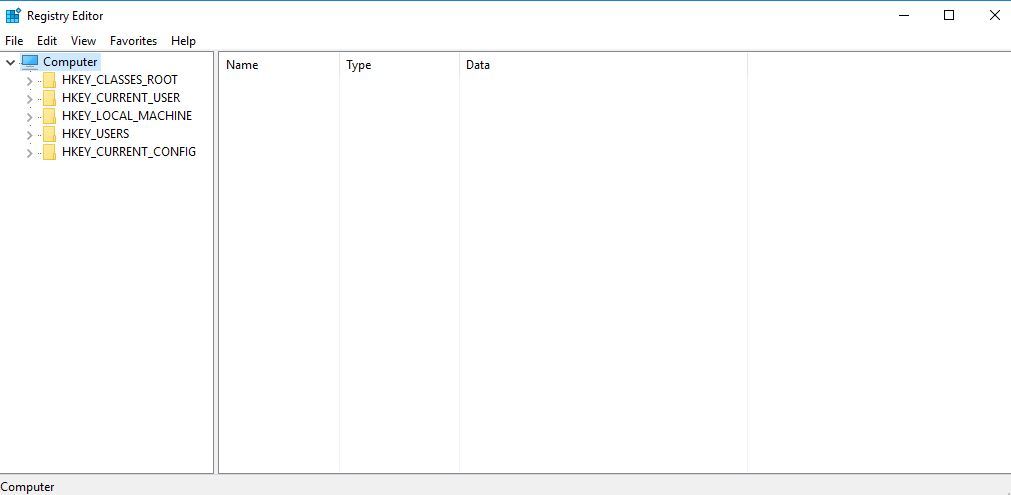
خب، اکنون در رجیستری مسیر زیر را باید دنبال کنید.
HKEY_CURRENT_USER\SOFTWARE\Microsoft\Windows\CurrentVersion\Policies\
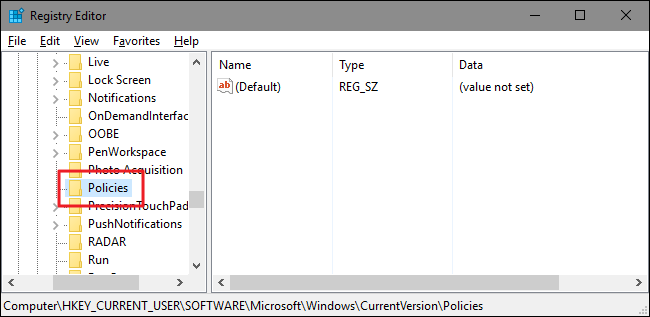
اگر در زیر مجموعه Policies پوشه Explorer را مشاهده کردید که هیچ در غیر اینصورت مانند تصویر زیر روی پوشه Policies کلیک راست کرده و از NEW گزینه KEY را انتخاب کنید و نام آن را Explorer قرار دهید.
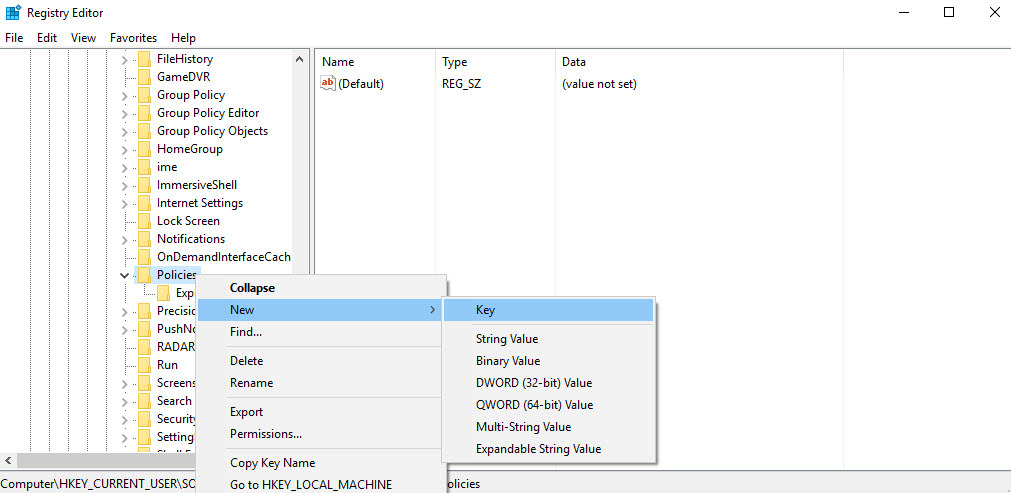
حالا روی پوشه یا Key که با نام Explorer ایجاد شده کلیک کنید. از پنل مقابل در یک فضای خالی کلیک راست کنید و از NEW آیتم DWORD (32-bit) Value را کلیک کنید.
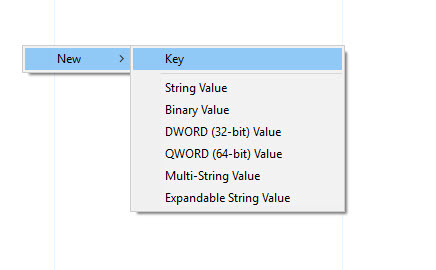
نام آن را NoControlPanel وارد کنید.
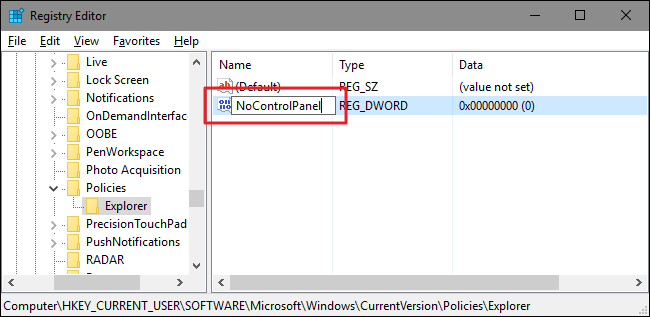
دوستان NoControlPanel اگر از قبل وجود دارد نیازی نیست که آن را ایجاد کنید. اگر وجود نداشت باید آن به روشی که گفته شد ایجاد کنید.
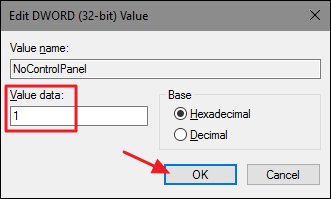
پس از ایجاد NoControlPanel با دابل کلیک به پنجره تنظیمات آن وارد شوید و Value data را از 0 به 1 تغییر دهید.
حالا به سراغ Control panel رفته و ان را اجرا کنید. خواهید دید دسترسی بدان مسدود شده است و نمی توانید به تنظیمات آن وارد بشوید.
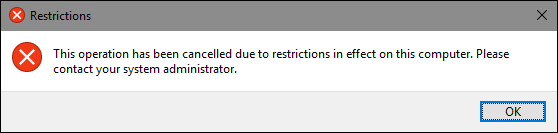
اگر تمامی اینکارهایی که در رجیستری انجام دادیم برای شما مشکل است و اصلا حس انجامش را ندارید می توانید از registry hacks ای که لینکس را در ادامه قرار داده ایم استفاده کنیم. شما توسط این دو فایل رجیستری می توانید Control panel را تنها با کلیک فعال و غیرفعال کنید.
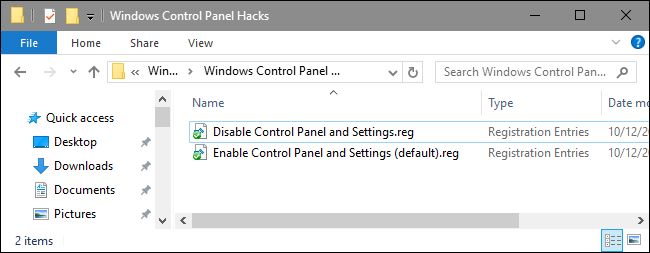
Disable Control panel and settings برای غیرفعال کردن و مسدود کردن دسترسی به Control panel و گزینه Enable Control panel and settings هم برای باز کردن دسترسی به کنترل پانل ویندوز است.
لینک دانلود registry hacks





نمایش دیدگاه ها (0 دیدگاه)
دیدگاه خود را ثبت کنید: